När du börjar konfigurera en ny Windows 11-maskin eller gör en ren installation kan du välja ett användarnamn som du vill ändra senare. Att byta användarnamn är också vanligt när du köper ett förbyggt system från en butik eller tredje part. Tyvärr har Microsoft inte gjort processen att ändra kontonamnet så enkel som du förväntar dig. Oavsett anledningen till namnbytet finns det några olika sätt att göra det på. Här är en titt på tre olika sätt att göra det på Windows 11.
Ändra ditt kontonamn på Windows 11 från Inställningar
För att använda appen Inställningar klickar du på Start > Inställningar , eller alternativt använder du kortkommandot Windows-tangenten + I för att öppna Inställningar direkt.
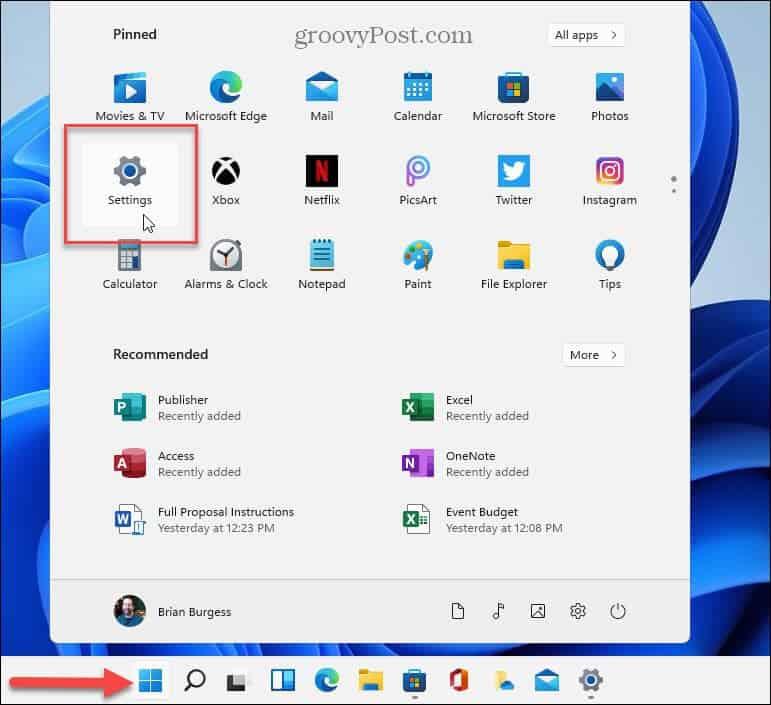
När Inställningar öppnas klickar du på Konton i den vänstra kolumnen och klickar på Din information från listan till höger.
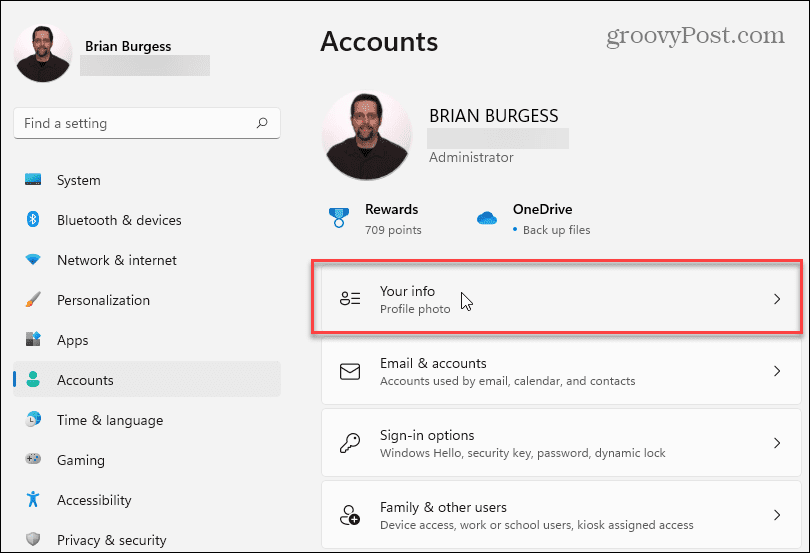
På följande skärm klickar du på knappen Konton .
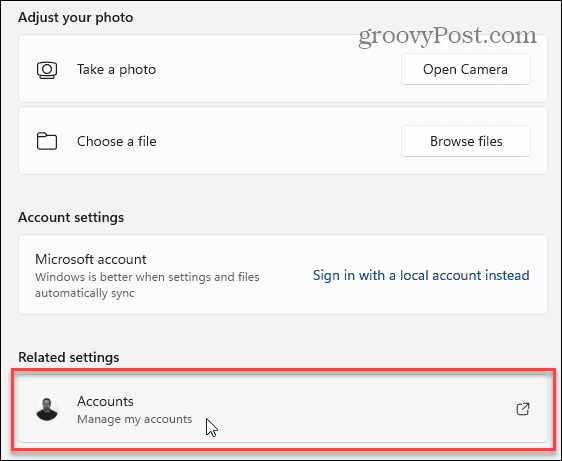
Det öppnas till din Microsoft-kontosida. Logga in om du uppmanas att göra det och klicka på din profilbild högst upp.
Det tar dig till avsnittet "Din information". Därifrån klickar du på länken Redigera namn i det nedre högra hörnet.
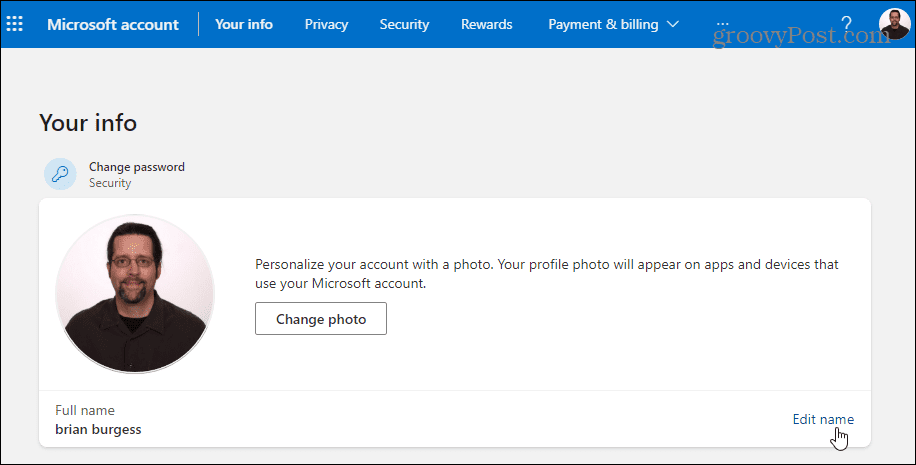
Ange nu ett nytt för- och efternamn. Skriv in den Captcha som krävs och klicka på knappen Spara . Starta om din dator och du bör se kontonamnet ändras.
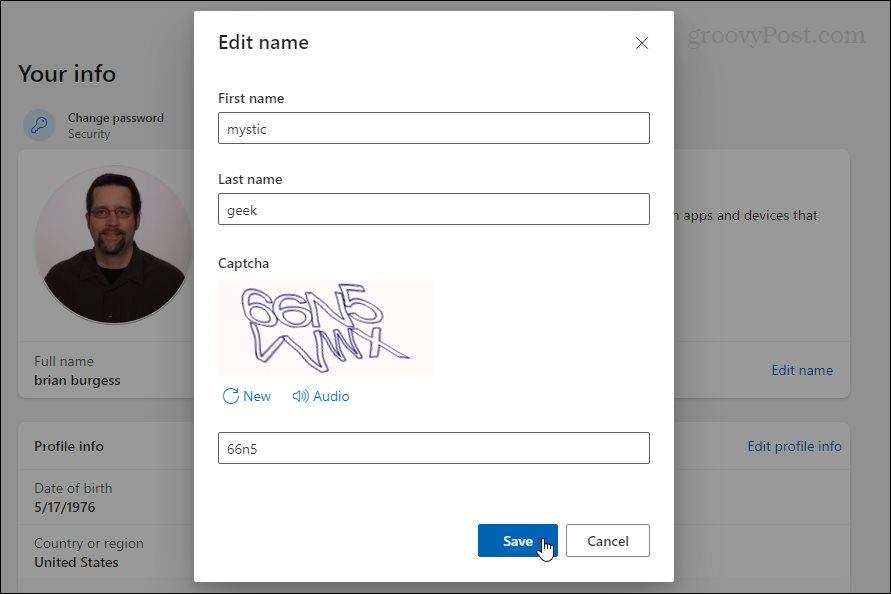
Ändra kontonamn i Windows 11 från Kontrollpanelen
Den klassiska kontrollpanelen som du är van vid från tidigare versioner av Windows finns fortfarande i Windows 11. Och du kan använda den för att ändra ditt kontonamn. För att öppna den, tryck på Windows-tangenten på ditt tangentbord, skriv : kontrollpanelen, välj det översta resultatet eller tryck på Retur .
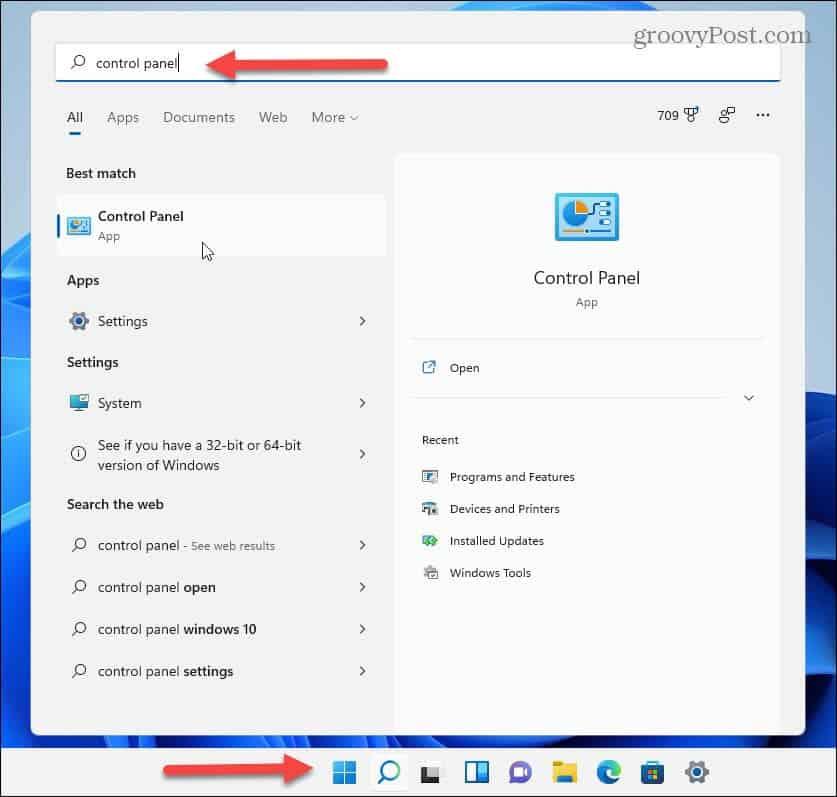
När kontrollpanelen öppnas klickar du på Användarkonton .
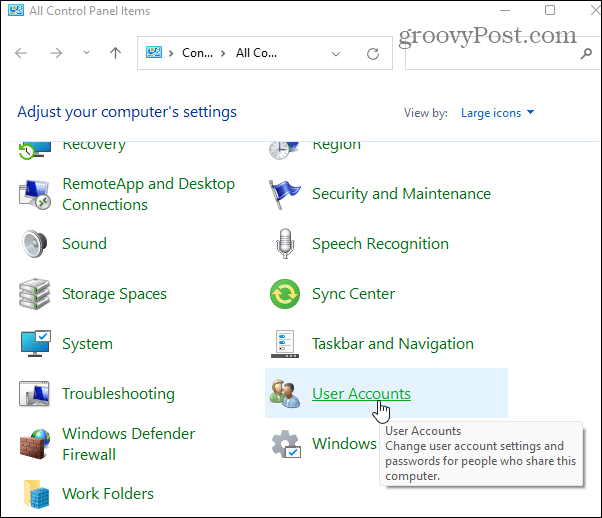
Klicka nu på Hantera ett annat konto och välj kontot från listan över användarkonton som du har lagt till som du vill redigera.

Klicka sedan på länken "Ändra kontonamn".
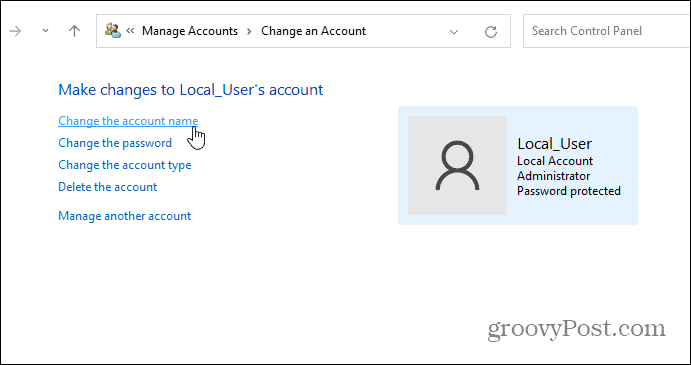
Skriv in det namn du vill använda för kontot i fältet "Namn" och klicka på knappen Ändra namn .
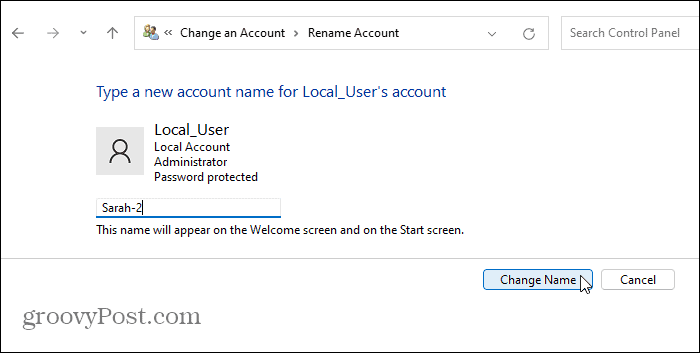
Använd avancerad kontrollpanel för att byta namn på användarkonton
Slutligen kan du använda avancerade kontrollpanelalternativ för att byta namn på användarkonton. Tryck på kortkommandot Windows-tangenten + R för att visa dialogrutan Kör och skriv: netplwiz och klicka på OK eller tryck på Enter .
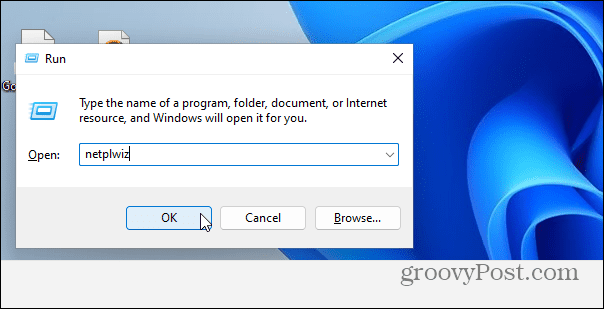
Välj sedan kontot du vill ändra och klicka på knappen Egenskaper .
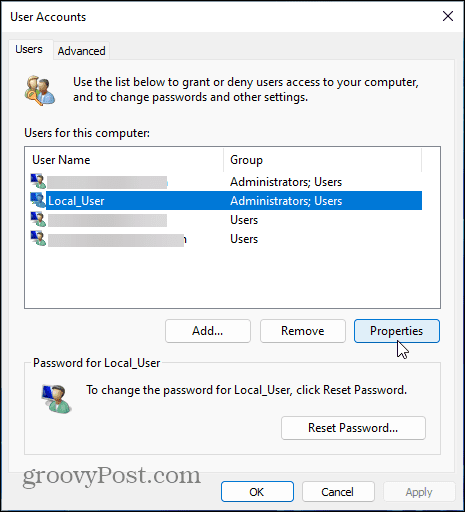
Under fliken "Allmänt", skriv in vad du vill att namnet ska vara i fältet "Användarnamn". Klicka på Använd och sedan på OK två gånger för att ändringarna ska träda i kraft.
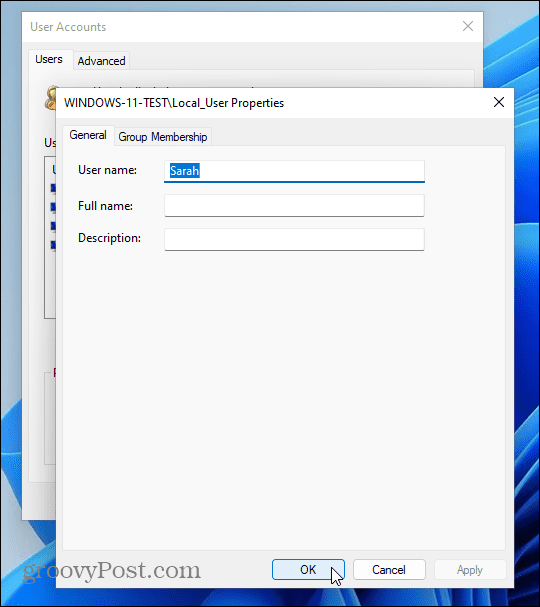
Det är allt som finns. Vilken metod du än använder för att ändra ett kontonamn kommer att variera beroende på hur du vill göra det. Men du kommer att uppnå samma resultat oavsett vilka steg du använder. Som med alla versioner av Windows finns det alltid mer än ett sätt att göra en enskild uppgift.
Om du inte kör Windows 11 ännu, läs vår artikel om att ändra ditt kontonamn på Windows 10 .
Och för mer om det nya operativsystemet, ta en titt på hur du byter namn på din Windows 11-dator . Om du vill lägga till ytterligare användare till din Windows 11-dator, läs vår artikel om att skapa ett lokalt användarkonto . Eller för mer om nya funktioner, kolla in hur du använder den förbättrade funktionen för virtuella skrivbord .

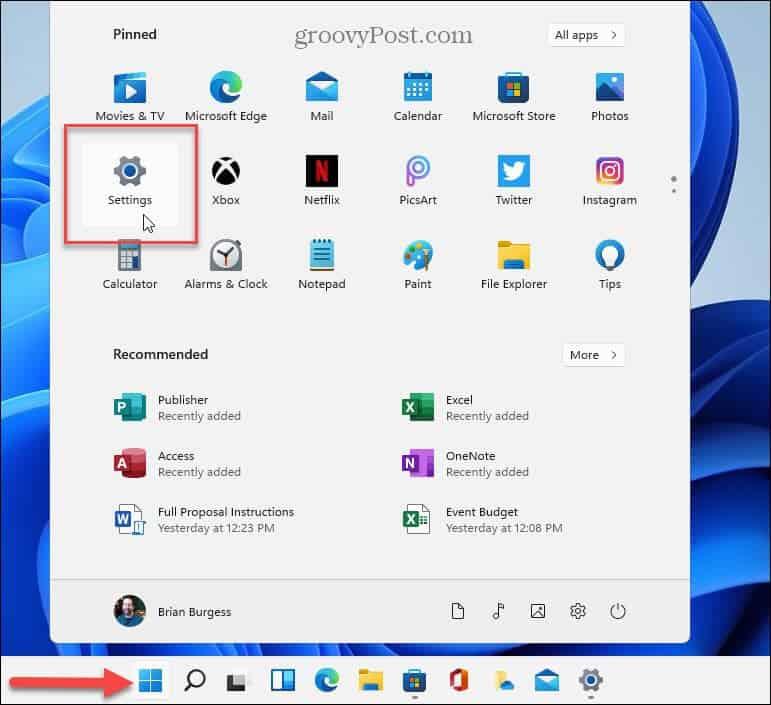
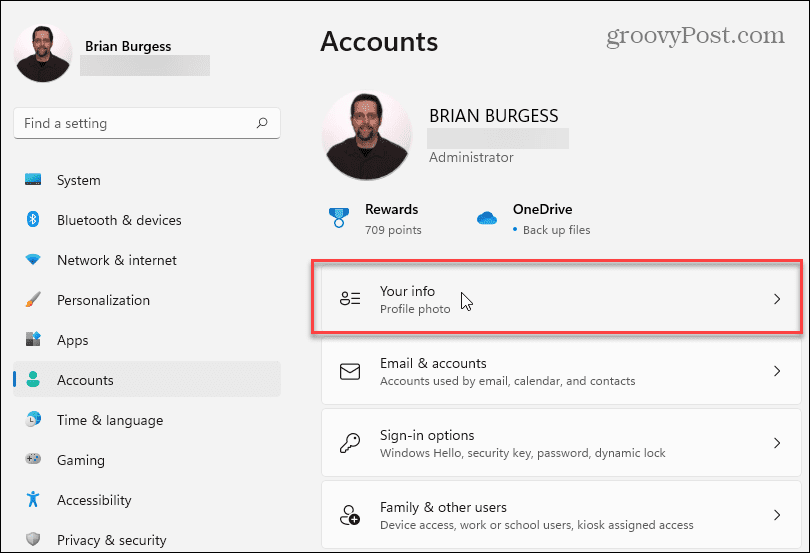
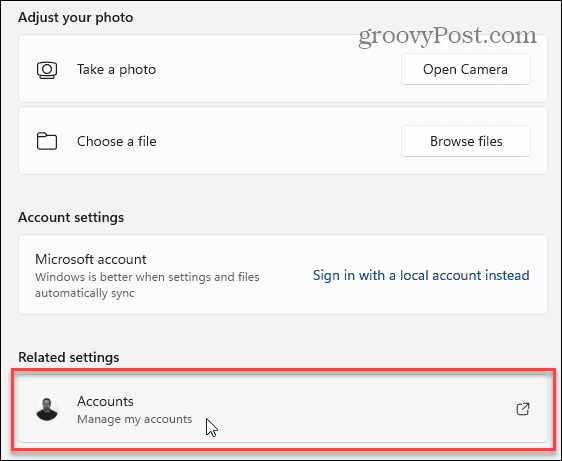
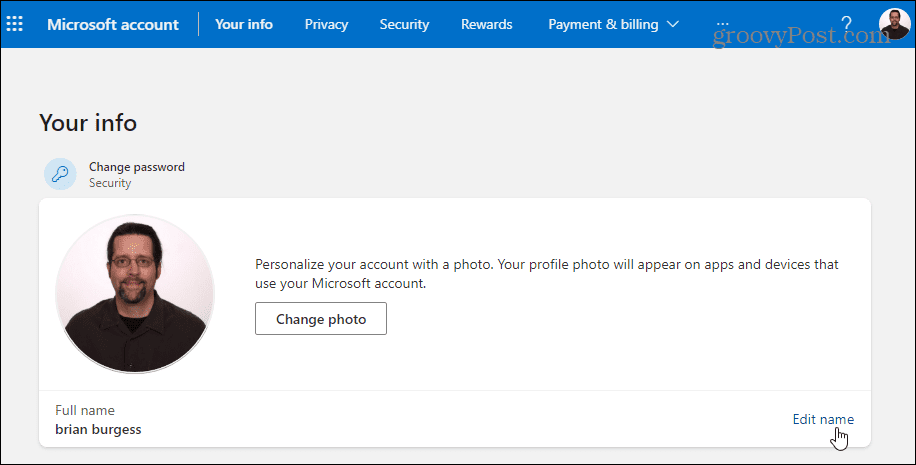
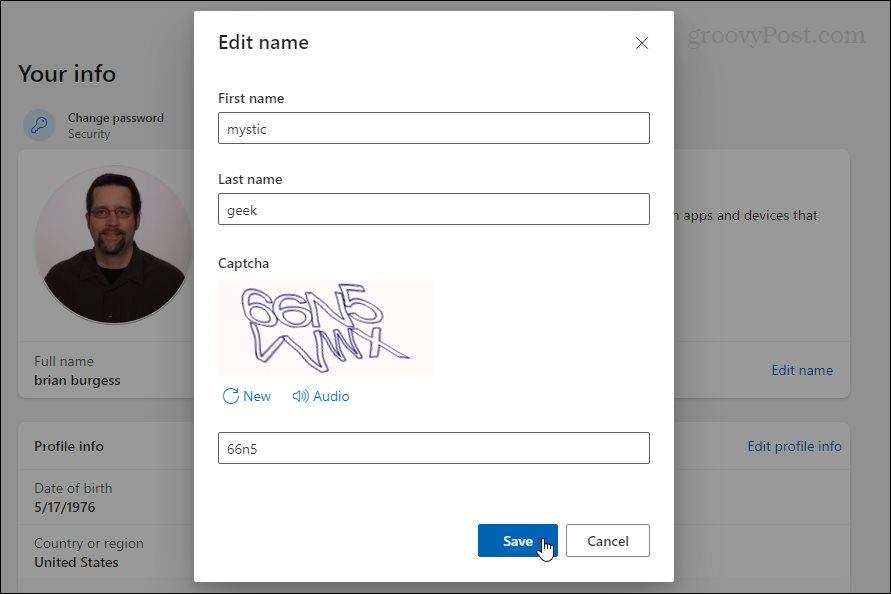
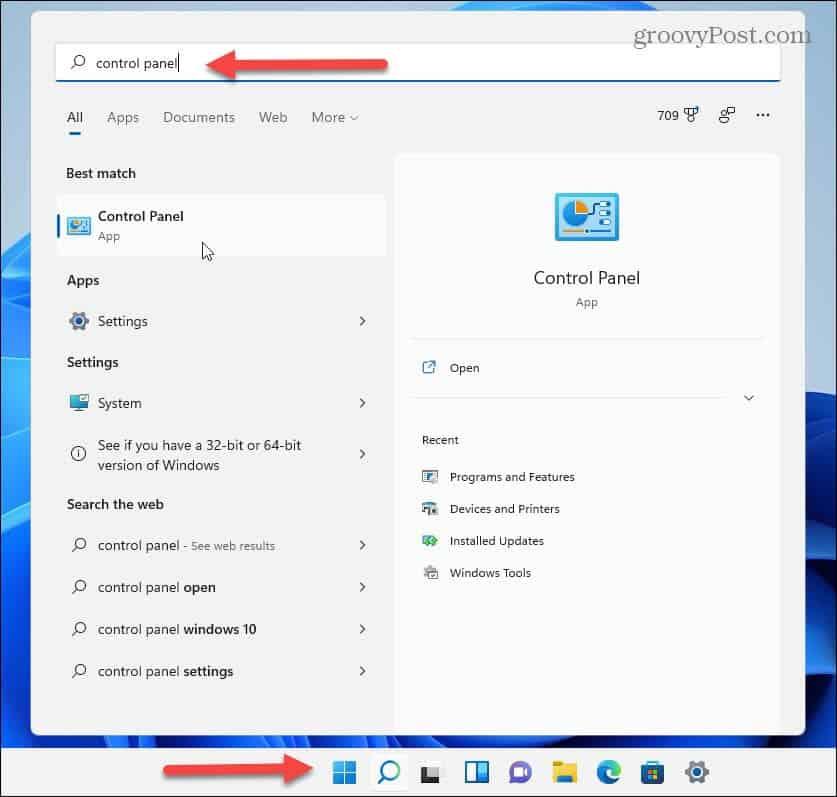
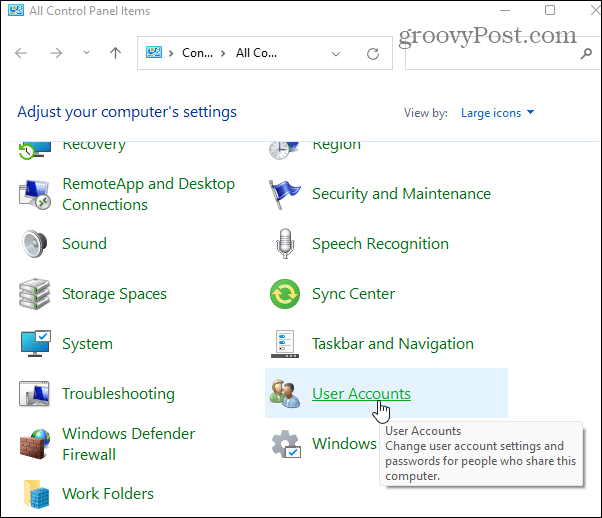

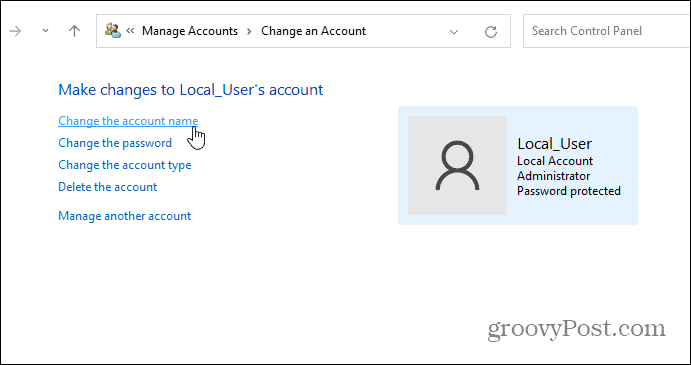
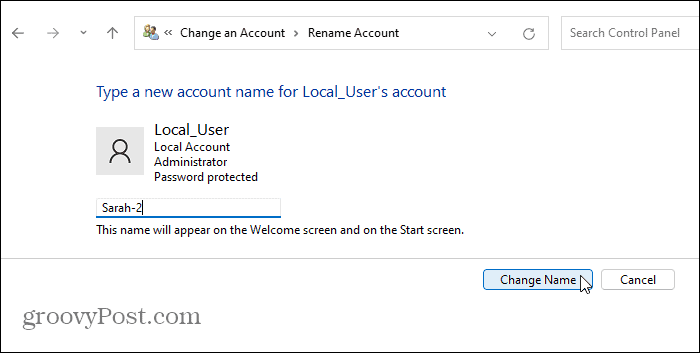
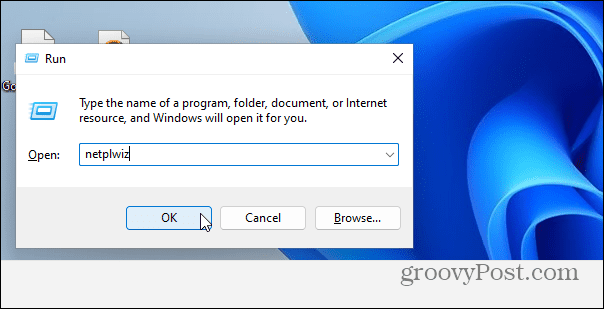
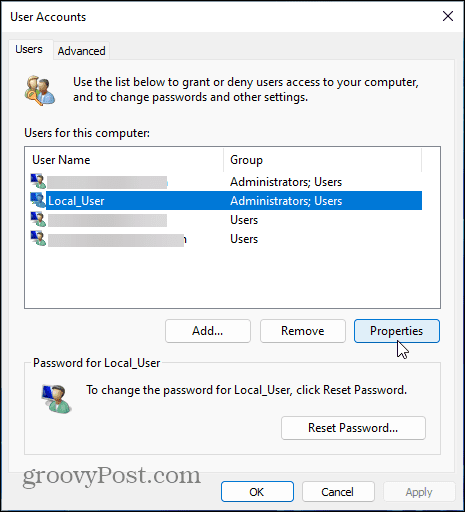
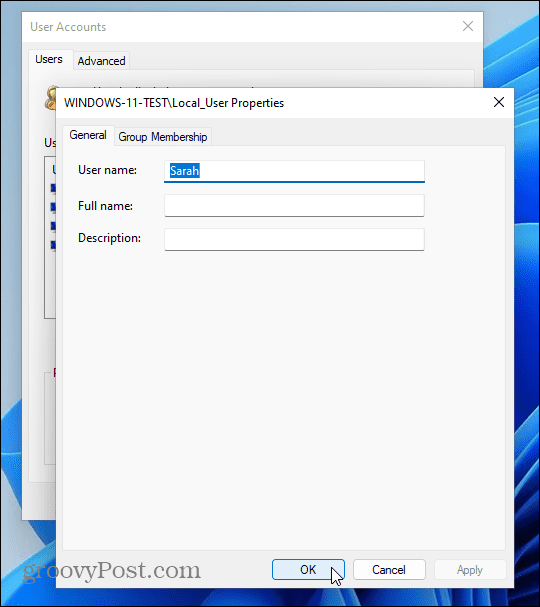



![[100% löst] Hur åtgärdar jag meddelandet Fel vid utskrift i Windows 10? [100% löst] Hur åtgärdar jag meddelandet Fel vid utskrift i Windows 10?](https://img2.luckytemplates.com/resources1/images2/image-9322-0408150406327.png)




![FIXAT: Skrivare i feltillstånd [HP, Canon, Epson, Zebra & Brother] FIXAT: Skrivare i feltillstånd [HP, Canon, Epson, Zebra & Brother]](https://img2.luckytemplates.com/resources1/images2/image-1874-0408150757336.png)